Gần đây, chiếc máy tính Windows đã đồng hành cùng tôi gần một thập kỷ bắt đầu có dấu hiệu “lão hóa” rõ rệt. Các ứng dụng khởi động chậm chạp, thời gian khởi động kéo dài và việc đa nhiệm trở nên ì ạch. Ban đầu, tôi đã nghĩ “Chắc là đã đến lúc mua một chiếc máy mới rồi!”, nhưng sau khi kiểm tra thông số kỹ thuật của PC, tôi quyết định tìm hiểu về việc nâng cấp RAM. Sau một thời gian nghiên cứu, tôi nhận ra rằng việc thay thế RAM không chỉ khả thi mà chi phí còn chỉ bằng khoảng một phần mười so với việc mua một chiếc máy tính hoàn toàn mới. Vậy là tôi bắt tay vào thực hiện, và thật sự, tôi không hề hối hận.
Tại Sao Nên Nâng Cấp RAM Khi Máy Tính Chậm?
RAM (Random Access Memory) đóng vai trò quan trọng như bộ nhớ tạm thời của máy tính, giúp CPU truy cập dữ liệu nhanh chóng để xử lý các tác vụ. Khi máy tính của bạn chạy chậm, thường xuyên gặp tình trạng “đứng hình” khi mở nhiều ứng dụng hoặc trình duyệt có nhiều tab, đó có thể là dấu hiệu cho thấy RAM hiện tại không còn đủ đáp ứng nhu cầu. Việc nâng cấp RAM sẽ cung cấp thêm không gian bộ nhớ cho hệ thống, giúp cải thiện đáng kể hiệu suất tổng thể, từ tốc độ khởi động, mở ứng dụng cho đến khả năng đa nhiệm mượt mà hơn. Đây là một trong những cách hiệu quả và tiết kiệm chi phí nhất để “hồi sinh” một chiếc PC cũ, mang lại trải nghiệm sử dụng gần như mới.
Cách Xác Định Loại RAM Phù Hợp và Lựa Chọn Mua Sắm
Bước đầu tiên và quan trọng nhất là xác định loại RAM hiện có trong máy tính và khả năng nâng cấp. Để làm điều này, bạn có thể sử dụng các công cụ quét hệ thống chuyên dụng. Một trong những công cụ phổ biến và đáng tin cậy là Crucial.com’s system scanner. Bạn chỉ cần tải xuống và chạy file thực thi, công cụ sẽ nhanh chóng cung cấp thông tin chi tiết về RAM hiện tại và gợi ý các loại RAM tương thích để nâng cấp.
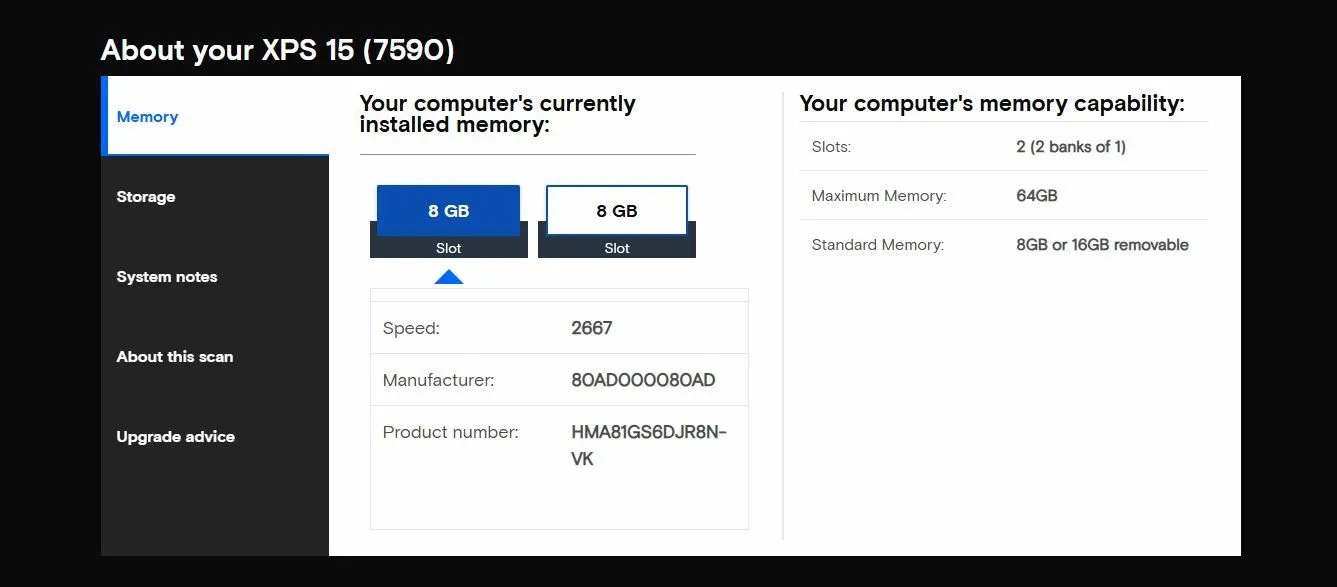 Giao diện công cụ Crucial System Scanner hiển thị thông tin chi tiết về RAM hiện tại và khả năng nâng cấp của máy tính.
Giao diện công cụ Crucial System Scanner hiển thị thông tin chi tiết về RAM hiện tại và khả năng nâng cấp của máy tính.
Thông tin từ công cụ này sẽ giúp bạn so sánh giá cả và lựa chọn mua loại RAM phù hợp. RAM thường được bán theo cặp (matched pair), nhưng một số loại cũng được bán lẻ theo từng thanh. RAM được bán theo cặp thường được tối ưu hóa cho các tác vụ đòi hỏi nhiều tài nguyên như chơi game, đa nhiệm hay chạy các ứng dụng nặng. Đồng thời, việc sử dụng RAM theo cặp giúp giảm thiểu các vấn đề tương thích có thể phát sinh khi kết hợp các thanh RAM khác nhau. Để đơn giản hóa quá trình, tôi đã quyết định thay thế RAM cũ bằng một cặp RAM mới tương thích hoàn hảo.
Hướng Dẫn Chi Tiết Cách Lắp Đặt RAM Cho Máy Tính (Laptop và PC)
Giờ đây, chúng ta sẽ bắt đầu quá trình lắp đặt. May mắn thay, quá trình này không quá phức tạp và hầu hết mọi người có kiến thức cơ bản đều có thể tự thực hiện chỉ với một chiếc tua vít.
Chuẩn Bị Trước Khi Thực Hiện
Đầu tiên, hãy đảm bảo rằng máy tính của bạn đã được tắt hoàn toàn và rút phích cắm khỏi nguồn điện. Tháo tất cả các dây cáp và thiết bị ngoại vi đang kết nối.
Mở Vỏ Máy Tính Để Tiếp Cận Khe Cắm RAM
-
Đối với Laptop:
Bạn cần tháo nắp bảo vệ ở mặt dưới của laptop. Thông thường, bạn sẽ tìm thấy một hoặc hai ốc vít giữ nắp này. Sau khi tháo các ốc vít, nhẹ nhàng gỡ bỏ nắp và bạn sẽ có thể tiếp cận được các khe cắm RAM. Mặt đáy laptop Dell với nắp che khe RAM được đánh dấu màu đỏ, chỉ vị trí cần tháo để nâng cấp RAM.
Mặt đáy laptop Dell với nắp che khe RAM được đánh dấu màu đỏ, chỉ vị trí cần tháo để nâng cấp RAM. -
Đối với Máy tính để bàn (PC Desktop):
Thường có hai hoặc ba ốc vít ở mặt sau của thùng máy giữ tấm vỏ bên. Sau khi tháo các ốc vít này, hãy trượt tấm vỏ sang phía sau và nhấc ra. Điều này sẽ để lộ toàn bộ các linh kiện bên trong máy tính của bạn. Bên trong case máy tính để bàn Acer đã tháo nắp bên, để lộ các linh kiện và khe cắm RAM trên mainboard.
Bên trong case máy tính để bàn Acer đã tháo nắp bên, để lộ các linh kiện và khe cắm RAM trên mainboard.
Tháo RAM Cũ Một Cách An Toàn
Sau khi đã tiếp cận được bên trong máy tính, hãy nhìn kỹ vào hai khe cắm RAM. Ở mỗi bên của thanh RAM, có các chốt giữ thanh RAM cố định. Vị trí và cách thức này tương tự nhau trên cả laptop và desktop, mặc dù cách bố trí có thể hơi khác một chút.
 Cận cảnh khe cắm RAM trên laptop Dell, cho thấy các chốt giữ thanh RAM ở hai bên.
Cận cảnh khe cắm RAM trên laptop Dell, cho thấy các chốt giữ thanh RAM ở hai bên.
 Cái nhìn tổng quan bên trong máy tính desktop, tập trung vào mainboard và vị trí các thanh RAM đang được lắp đặt.
Cái nhìn tổng quan bên trong máy tính desktop, tập trung vào mainboard và vị trí các thanh RAM đang được lắp đặt.
Ở mỗi bên của thanh RAM, bạn hãy nhẹ nhàng kéo các chốt giữ ra ngoài. Thanh RAM sẽ tự động bật lên. Đối với laptop, RAM thường bật lên một góc. Đối với desktop, RAM sẽ nhả thẳng lên trên.
 Thanh RAM trên laptop Dell đã được nhả chốt và nâng lên một góc, sẵn sàng để tháo ra khỏi khe cắm.
Thanh RAM trên laptop Dell đã được nhả chốt và nâng lên một góc, sẵn sàng để tháo ra khỏi khe cắm.
Cẩn thận trượt thanh RAM cũ ra khỏi khe cắm. Giờ đây, chúng ta đã sẵn sàng để lắp cặp RAM mới vào vị trí.
Lắp RAM Mới Đúng Cách
Mỗi thanh RAM đều có một rãnh khuyết để đảm bảo nó chỉ có thể được lắp vào một chiều. Hãy đảm bảo rãnh khuyết trên thanh RAM mới khớp với rãnh trên khe cắm và lắp RAM vào đúng chiều như khi bạn tháo RAM cũ ra.
- Đối với Desktop: Lắp thanh RAM thẳng xuống.
- Đối với Laptop: Lắp thanh RAM vào một góc tương tự như khi nó được tháo ra.
Khi cảm thấy thanh RAM đã vào đúng vị trí, hãy từ từ ấn nhẹ xuống cho đến khi nghe tiếng “click” từ hai chốt giữ ở hai bên. Điều này cho biết thanh RAM đã được cố định chắc chắn.
Hoàn Tất và Kiểm Tra
Sau khi đã lắp cả hai thanh RAM mới và cố định chúng, đã đến lúc đóng vỏ máy lại. Đặt nắp hoặc tấm vỏ bên trở lại máy tính và vặn chặt các ốc vít. Kết nối lại tất cả các thiết bị ngoại vi và cắm điện cho PC.
Khi mọi thứ đã sẵn sàng, hãy bật máy tính của bạn. Nếu mọi việc diễn ra suôn sẻ, máy tính sẽ khởi động vào Windows như bình thường.
Nếu máy tính không khởi động, hãy thực hiện lại toàn bộ quá trình lắp đặt. Đảm bảo rằng RAM đã được cắm chặt vào khe và bạn không vô tình làm lỏng bất kỳ dây cáp nào khác.
Nếu vẫn không hoạt động, có thể bạn đã gặp phải RAM bị lỗi hoặc vấn đề tương thích. Trong trường hợp đó, hãy thử lắp lại thanh RAM cũ để kiểm tra xem vấn đề có phải do RAM mới hay không.
Trải Nghiệm Và Lợi Ích Sau Khi Nâng Cấp RAM
Sau khi nâng cấp RAM cho máy tính, những vấn đề nhỏ gây khó chịu trước đây đã biến mất hoàn toàn. Thời gian khởi động máy tính được cải thiện rõ rệt, các ứng dụng mở nhanh chóng và khả năng đa nhiệm trở nên mượt mà hơn rất nhiều. Với chi phí chưa đến 1.500.000 VNĐ (tương đương khoảng 50 USD), chiếc PC của tôi hoạt động lại như mới. Tôi ước mình đã thực hiện việc này sớm hơn!
Nếu chiếc PC cũ của bạn đang chạy chậm, có rất nhiều cách để giúp tăng tốc nó. Nâng cấp RAM là một điểm khởi đầu tuyệt vời và là một trong những nâng cấp “đáng đồng tiền bát gạo” nhất mà bạn có thể thực hiện.
 Bộ RAM CORSAIR Vengeance RGB DDR5 32GB với đèn LED RGB nổi bật, lý tưởng cho hệ thống PC gaming hiện đại.
Bộ RAM CORSAIR Vengeance RGB DDR5 32GB với đèn LED RGB nổi bật, lý tưởng cho hệ thống PC gaming hiện đại.
Gợi Ý Sản Phẩm: CORSAIR VENGEANCE RGB DDR5 RAM 32GB
Bộ RAM CORSAIR VENGEANCE RGB DDR5 32GB này là lựa chọn hoàn hảo cho hệ thống máy tính gaming mới của bạn. Với đèn LED RGB tích hợp dọc theo cạnh trên và độ trễ CAS vừa phải, kit RAM này mang lại hiệu suất ổn định. Khả năng hỗ trợ ép xung 6400MHz cùng với cấu hình Intel XMP 3.0 giúp bạn dễ dàng đạt được hiệu suất tốt nhất có thể.
Kết Luận
Nâng cấp RAM là một giải pháp đơn giản, hiệu quả và kinh tế để cải thiện đáng kể hiệu suất của một chiếc máy tính cũ. Với hướng dẫn chi tiết từng bước mà chúng tôi đã cung cấp, bạn hoàn toàn có thể tự tin thực hiện tại nhà, biến chiếc PC ì ạch của mình thành một cỗ máy nhanh nhạy, mượt mà trở lại. Đừng vội bỏ qua chiếc máy tính cũ của bạn, hãy thử nâng cấp RAM để trải nghiệm sự khác biệt!
Bạn đã từng nâng cấp RAM cho máy tính của mình chưa? Hãy chia sẻ kinh nghiệm hoặc bất kỳ câu hỏi nào của bạn trong phần bình luận bên dưới nhé!